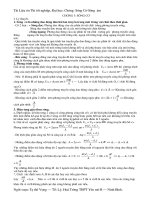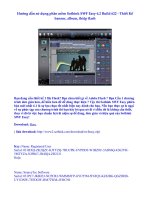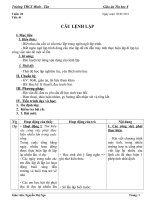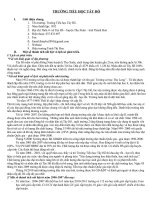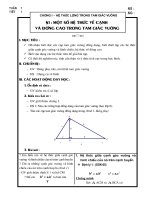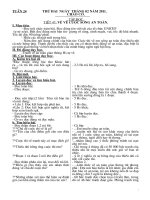Tài liệu gửi A Hưng
Bạn đang xem bản rút gọn của tài liệu. Xem và tải ngay bản đầy đủ của tài liệu tại đây (2.33 MB, 11 trang )
Hướng dẫn sử dụng phần mềm Sothink SWF Easy 6.2 Build 622 - Thiết Kế
banner, album, thiệp flash
Bạn đang cần thiết kế 1 file Flash? Bạn chưa biết gì về Adobe Flash ? Bạn Cần 1 chương
trình đơn giản hơn, dễ hiểu hơn để dễ dàng thực hiện ? Vậy thì Sothink SWF Easy phiên
bản mới nhất 6.1 là sự lựa chọn tốt nhất hiện nay dành cho bạn. Nếu bạn thực sự lo ngại
về sự phức tạp của chương trình thì bạn hãy bỏ qua nó đi vì điều đó là không cần thiết,
thay vì đó là việc bạn chuẩn bị trãi niệm sự dễ dàng, đơn giản và hiệu quả của Sothink
SWF Easy!
Download: Here
( link download: />
Key: Name: Registered User
Serial: 031HXQ-ZK2QZC-KJTYZQ-7HUCPK-UVPDD3-W1BZ0U-3AD86Q-42G2VH-
5MTYZA-NJ5R67-JD4JQ4-ZD2121
Hoặc
Name: SourceTec Software
Serial: 031PC7-JKBJE3-NCPCR2-WMMMYP-GYCP3M-5F6FQ3-KZ62BG-QGZDHB-
UY1DNW-7EFDGW-HM72WM-4YRCN0
Hoặc:
Name: Bean!
Serial: 000017-AZP2D9-UFE9NQ-2MDJ3C-CDMMW1-UQ1CRU-GCNY5U-M3KZV8-D8R3VB-VNH2PY
Sau khi tải về các bạn có thể giải nén và tiến hành cài đặt chương trình.
Khi chạy chương trình đầu tiên ta sẽ thấy xuất hiện màn hình giao diện đầu tiên như sau :
Hình 1
Trong menu này bạn có 4 lựa chọn:
1) Blank Document: mở trang trắng (bạn tự thiết kế từ đầu)
2) Album: Thiết kế album ảnh với nhiều hiệu ứng và phong cách
3) Banner: Thiết kế banner flash cho blog, web
4) Navigation Buttons: Thiết kế nút
Cách đơn giản nhất để thiết kế banner là chọn các mẫu banner có sẵn.
Sau đây là các bước để giúp bạn Thiết kế một Banner theo mẫu có sắn :
Bước 1: Chọn menu Banner sau đó nhấp OK (hình 1) sẽ xuất hiện màn hình như sau :
Hình 2
Trong mục Template: chọn các mẫu banner có sẵn và click next, xuất hiện màn hình sau :
Hình 3
- Chọn I want to .... để tiếp tục và hoàn thiện các bước tiếp theo để hoàn thành banner theo
mẫu .
- Chọn Generate the movie ... Hoàn thành ngay mẫu banner, tuy nhiên nó hoàn toàn giống mẫu
lúc đầu chúng ta xem. Sau đó chúng ta phải tiếp tục hoàn thiện và chỉnh sửa. Những người mới
làm quen nên lựa chọn mục trên. Để tiếp tục
Sau khi chọn mục Chọn I want to .... màn hình sau xuất hiện :
Hình 4
- Trong mục Width (độ rộng): Với blog của Violet chúng ta chọn 770, với các blog khác tuỳ
theo từng loại chúng ta có thể thay đổi cho phù hợp.
- Mục Height (chiều cao): Tùy theo sở thích các bạn. Nhưng nhìn chung là <200, đa số dùng từ
60 - 120.
Sau khi đã lựa chọn kích thước các bạn click vào next, màn hình sau xuất hiện :
Hình 5
Trong ô có Replace text object: các bạn đánh dòng chữ đầu tiên sẽ xuất hiện khi chạy banner
vào, có thể đánh tiếng việt có dấu . Click tiếp vào next, sẽ xuất hiện màn hình sau :
Hình 6
Tương tự như trên đây là ô để đánh dòng chữ thứ hai sẽ xuất hiện sau khi xuất hiện dòng chữ thứ
nhất ở trên. Và tiếp sang màn hình sau là dòng chữ thứ ba. Số dòng chữ được chèn vào này tuỳ
theo từng mẫu banner.
Click tiếp vào next, sẽ xuất hiện màn hình sau
Hình 7